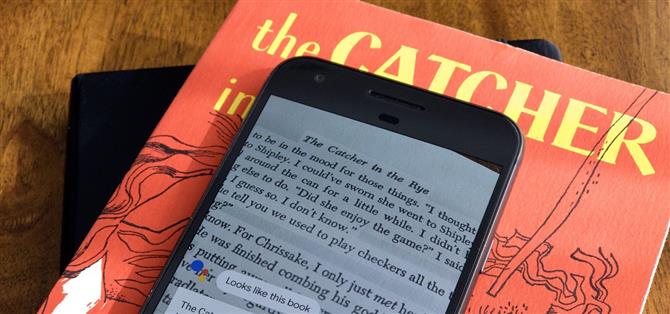Medan det är säkert snabbare än att skriva för hand, kan man manuellt skriva passager från en bok eller ett dokument vara långsamt och frustrerande.
Det här är allt möjligt tack vare Google Lens, som nu är byggt direkt i Google Assistant for Android-enheter.
- Missa inte: Allt du borde veta om Google Lens på Pixel-telefoner
För att börja, starta Google Assistant genom att länge trycka på din hemknapp och tryck sedan på Lens-knappen längst ner till höger.



Tryck istället på en del av texten som du vill välja.
När du är nöjd med ditt textval kan du helt enkelt trycka på ”Kopiera ” för att kopiera texten till din enhetens urklipp.


Med din text kopierad, hoppa in i någon app du vill ha (vi finns i Google Dokument nedan), tryck sedan länge där du vill att texten ska vara och välj ”Klistra in. ” Kom ihåg att


Om du skriver en rapport eller annan uppgift på din dator gör du bara samma sak och skickar då ett meddelande med den klistrade texten eller synkroniserar den med andra appar som du använder som Google Dokument eller vad som helst.